PT-D460BT
FAQ & Fehlerbehebung |
Wenn das Etikett gedruckt wird, ist auf beiden Seiten des Textes zu viel Rand vorhanden.
Aufgrund der mechanischen Konstruktion des Gerätes ist es nicht möglich, dass das erste Etikett ohne überschüssiges Band ausgedruckt wird.
Es ist jedoch möglich den Bandverbrauch zu minimieren.
Folgende Methoden sind hilfreich, um den Bandverbrauch zu reduzieren:
> beim Drucken eines einzelnen Etiketts
> beim Drucken mehrerer Etiketten
Bedrucken einer einzelnen Etikette
-
Drücken Sie die Taste [Beschriftung] (
 /
/  )/[Funktion] (
)/[Funktion] (  ).
). -
Drücken Sie oder

 , um die Option [Ausschneiden] anzuzeigen, und drücken Sie dann die Taste [OK] oder die Taste [Enter] (
, um die Option [Ausschneiden] anzuzeigen, und drücken Sie dann die Taste [OK] oder die Taste [Enter] (  /
/  ).
). -
Drücken Sie oder

 , um [kleiner Rand] anzuzeigen, und drücken Sie dann die Taste [OK] oder die Taste [Enter].
, um [kleiner Rand] anzuzeigen, und drücken Sie dann die Taste [OK] oder die Taste [Enter].
Bedrucken von mehreren Etiketten
Um die Randgrösse des zweiten und nachfolgenden Etiketts zu reduzieren, drucken Sie mehrere Etiketten nacheinander, wobei Sie entweder das gleiche oder ein anderes Layout für die Etiketten verwenden..
Das selbe Layout verwenden für mehrere Ausdrucke.
Um das Band korrekt einzuziehen, setzt der Drucker automatisch einen breiteren linken Rand nur für das erste Etikett. Die zweite und die nachfolgenden Etiketten werden kleine Ränder haben.
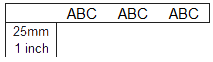
-
Drücken Sie die Taste [Beschriftung] (
 /
/  )/[Funktion] (
)/[Funktion] (  ).
). -
Drücken Sie oder

 , um die Option [Ausschneiden] anzuzeigen, und drücken Sie dann die Taste [OK] oder die Taste [Enter] (
, um die Option [Ausschneiden] anzuzeigen, und drücken Sie dann die Taste [OK] oder die Taste [Enter] (  /
/  ).
). -
Drücken Sie oder

 , um [Chain] anzuzeigen, und drücken Sie dann die Taste [OK] oder die Taste [Enter].
, um [Chain] anzuzeigen, und drücken Sie dann die Taste [OK] oder die Taste [Enter]. - Geben Sie Ihren Text ein.
- Drücken Sie den [Drucken]-Knopf. [Kopien] erscheint.
-
Drücken Sie oder

 , um die gewünschte Anzahl von Kopien auszuwählen (1 - 9).
, um die gewünschte Anzahl von Kopien auszuwählen (1 - 9). - Drücken Sie die [Drucken] Taste.
-
Wenn die Meldung [OK zu füttern?] Wird nach dem Drucken des letzten Etiketts angezeigt. Drücken Sie unbedingt die Taste [OK] oder die Eingabetaste.
Falls [Kettendruck] aktiviert ist, achten Sie darauf, dass Sie die Schneideeinheit erst zum richtigen Zeitpunkt betätigen, andernfalls können Teile des ausgedruckten Textes abgeschnitten werden.
Achten Sie darauf, dass Sie das Band vor dem Schneiden des Bandes einziehen. - Sobald der Druck beendet ist, können Sie die Kettenlabels mit den Cutter abschneiden.
Verschiedene Layouts für mehrere Etiketten nutzen
Um das Band korrekt einzuziehen, setzt der Drucker automatisch einen breiteren linken Rand nur für das erste Etikett. Die zweite und die nachfolgenden Etiketten werden kleine Ränder haben.
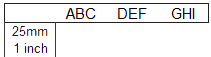
-
Drücken Sie die Taste [Beschriftung] (
 /
/  )/[Funktion] (
)/[Funktion] (  ).
). -
Drücken Sie oder

 , um die Option [Ausschneiden] anzuzeigen, und drücken Sie dann die Taste [OK] oder die Taste [Enter] (
, um die Option [Ausschneiden] anzuzeigen, und drücken Sie dann die Taste [OK] oder die Taste [Enter] (  /
/  ).
). -
Drücken Sie oder

 , um [Chain] anzuzeigen, und drücken Sie dann die Taste [OK] oder die Taste [Enter].
, um [Chain] anzuzeigen, und drücken Sie dann die Taste [OK] oder die Taste [Enter]. - Geben Sie Ihren Text ein.
- Drücken Sie den [Drucken]-Knopf. [Kopien] erscheint.
-
Drücken Sie oder

 , um die gewünschte Anzahl von Kopien auszuwählen (1 - 9).
, um die gewünschte Anzahl von Kopien auszuwählen (1 - 9). - Drücken Sie die Taste [OK] oder die Taste [Enter]. Der Ausdruck beginnt und die Meldung [Vorschub OK?] erscheint.
- Drücken Sie die [Escape] Taste ( ) um die nächste Etikette einzutragen.
- Löschen Sie den Text, und geben Sie den Text für die nächste Beschriftung ein.
- Wiederholen Sie die Schritte d bis h, bis alle Beschriftungen erstellt wurden, und drücken Sie dann die Taste [Drucken].
-
Wenn die Meldung [OK zu füttern?] Wird nach dem Drucken des letzten Etiketts angezeigt. Drücken Sie unbedingt die Taste [OK] oder die Taste [Enter].
Falls [Kettendruck] aktiviert ist, achten Sie darauf, dass Sie die Schneideeinheit erst zum richtigen Zeitpunkt betätigen, andernfalls können Teile des ausgedruckten Textes abgeschnitten werden.
Achten Sie darauf, dass Sie das Band vor dem Schneiden des Bandes einziehen.
-
Sobald der Druck beendet ist, können Sie die Kettenlabels mit den Cutter abschneiden.
